
Wilt u regeleinden invoegen tijdens het typen op de iPhone? Veel iPhone-gebruikers vragen zich misschien af hoe ze return kunnen typen of een regeleinde of twee kunnen invoegen, met name op Instagram, Twitter, WhatsApp, Facebook, TikTok en andere sociale netwerken. Als jij dat bent, ben je zeker niet de enige, dus laten we eens kijken hoe je overal op iPhone of iPad een regeleinde kunt invoegen.
Voor degenen die niet bekend zijn, is een regeleinde niets anders dan een regel lege ruimte tussen regels tekst. Het zou voor velen als een verrassing kunnen komen dat zoiets eenvoudigs als dit tot 2013 op Twitter ontbrak. Aan de andere kant staat Instagram gebruikers nog steeds niet toe om een regeleinde in te voegen en alinea's te scheiden in bijschriften door op Enter te drukken, en vele andere apps voor sociale netwerken hebben ook vergelijkbare eigenaardigheden, waaronder TikTok. Zonder regeleinden kunnen je berichten, bijschriften en biografie er rommelig uitzien.
Als u zich aan dit probleem ergert, zijn we er om u te helpen. In dit artikel bespreken we hoe u regeleinden kunt invoegen op veel gangbare sociale netwerken zoals Twitter, Tik Tok of Instagram voor iPhone met behulp van de Return-toets.
Lijneinden invoegen op TikTok, Twitter of Instagram voor iPhone
Met de Return-toets kunt u een regeleinde in deze apps invoegen, maar deze is niet onmiddellijk beschikbaar wanneer u het toetsenbord op uw iOS-apparaat opent. Volg gewoon de onderstaande stappen om toegang te krijgen.
- Afhankelijk van waar je een regeleinde wilt invoegen, start je Twitter of Instagram op je iPhone. Typ de tekst naar wens en wanneer u aan het lezen bent om een regeleinde in te voegen, tikt u op de toets "123" linksonder op het toetsenbord.
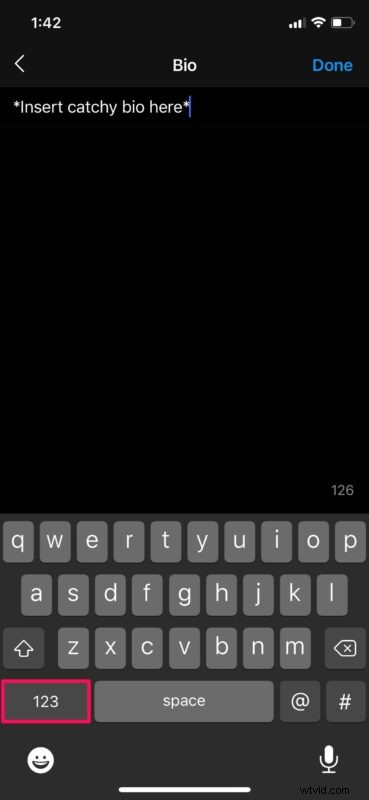
- Dit geeft je toegang tot het numpad. Hier vindt u de "return" -toets in de rechterbenedenhoek van het toetsenbord, naast de spatiebalk. Tik er gewoon twee keer op om een spatieregel in te voeren. U kunt nu naar de volgende paragraaf gaan.
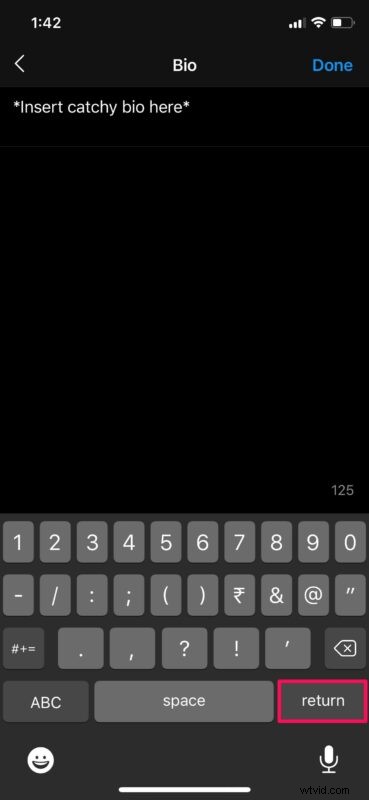
Daar ga je. Zoals je kunt zien, is het vrij eenvoudig om een regeleinde in te voegen terwijl je apps zoals Tik Tok, Twitter, WhatsApp, Instagram en andere op je iPhone gebruikt.
Je kunt die rommelige bijschriften en ongeorganiseerde bio op Instagram vanaf nu vergeten. Als je Twitter gebruikt, is het de moeite waard om erop te wijzen dat je geen regeleinden kunt toevoegen aan je Twitter-bio, zelfs niet als je het probeert door op de Return-toets te drukken.
Afhankelijk van de iOS-versie die op uw apparaat wordt uitgevoerd en uw toetsenbordinstellingen, kan de positie van de Return-toets variëren. Soms kun je het vinden zodra je het toetsenbord start, maar in de overgrote meerderheid van de gevallen kun je het openen vanuit het numpad-gedeelte door op de "123"-toets te tikken.
Gebruik je de stock Berichten-app om je vrienden, familie en collega's te sms'en? Als dat het geval is, zult u blij zijn te weten dat u ook op de Return-toets kunt drukken om regeleinden in te voegen tijdens iMessaging.
We hopen dat je zonder problemen regeleinden hebt kunnen invoegen om je teksten correct op te maken. Wat zijn uw algemene gedachten over de plaatsing van de Return-toets op het standaard iOS-toetsenbord? Deel uw waardevolle meningen en ervaringen in de opmerkingen hieronder.
